Caparra su Camera Cancellata dal Gruppo
Qualora, all'interno di una prenotazione di Gruppo, sia stata inserita una parte di Caparra su una camera poi cancellata dal Gruppo, possiamo seguire le seguenti istruzioni per poterla recuperare.
In primis, all'interno della prenotazione, è necessario ripristinare la camera cancellata per poter operare sul conto.

Attenzione: la camera è ripristinabile se è stata "cancellata" dalla prenotazione. Qualora sia stata "eliminata definitivamente" è necessario contattare il Supporto per poterla ripristinare.
All'interno della prenotazione, nella sezione Editor View, accedere alla maschera Camere Cancellate.
Selezionare la camera da ripristinare e premere Ripristina Prenotazione.
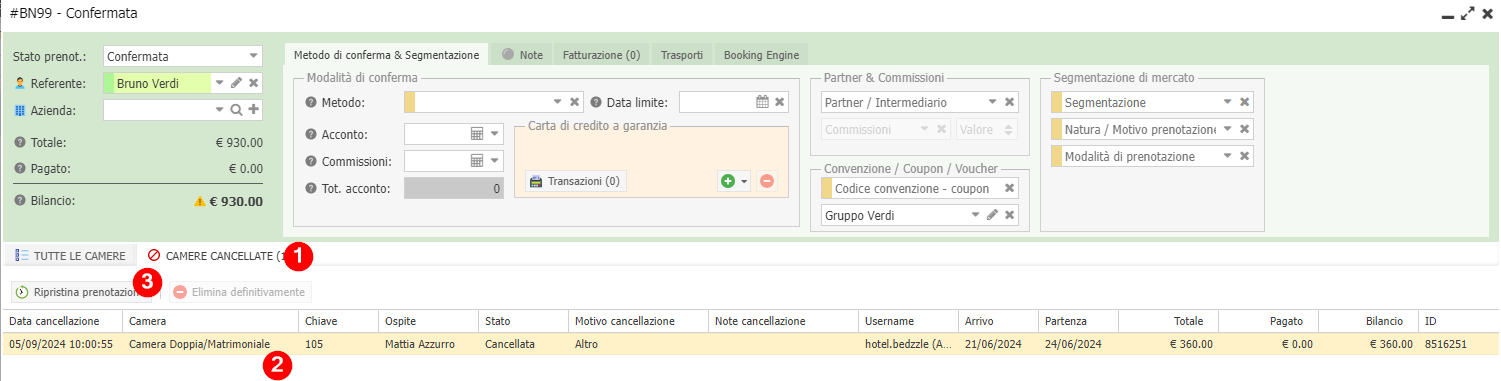
A questo punto, il conto della camera sarà correttamente visibile tra i conti della prenotazione.
A questo punto, il conto della camera sarà correttamente visibile tra i conti della prenotazione.
Possiamo procedere in due modalità:
spostando la Caparra dalla camera cancellata ad una delle camere attive o dividendola sulle restanti camere
spostando la Caparra dalla camera cancellata ad una delle camere attive o dividendola sulle restanti camere
eliminando la Caparra dalla prenotazione per poi reinserirla sul numero di camere attive
Spostare la Caparra o Dividerla
Per spostare la Caparra in una delle camere "attive", è sufficiente accedere a Gestione Conti e scegliere i conti della camera da cancellare e di quella dove spostare la caparra
Selezionare la Caparra dalla camera da cancellare e trascinarla sul conto camera di destinazione
In alternativa, col pulsante Dividi, la Caparra potrà essere splittata nei conti delle camere desiderate.
Una volta selezionata la Caparra della camera da eliminare scegliere Dividi
Selezionare i conti delle camere su cui dividere la Caparra e scegliere Dividi Equamente per la divisione equa
O digitare l'importo manualmente in caso di divisione non equa.
A questo punto, possiamo procedere col cancellare la camera.
Eliminare la Caparra per reinserirla
Per eliminare la Caparra, è sufficiente accedere a Gestione Conti e filtrare gli elementi del conto per i soli movimenti di cassa.
Selezionare le righe interessate e procedere con l'eliminazione della Caparra dal conto.
A questo punto, possiamo procedere col cancellare la camera dalla prenotazione.
Una volta eliminata la camera, è necessario reinserire la Caparra all'interno della prenotazione, che conterrà ora solo le camere effettive.
Dalla card Conti, selezionare Anticipo - Usa Anticipo già incassato
Ricercare la Caparra inserita in precedenza
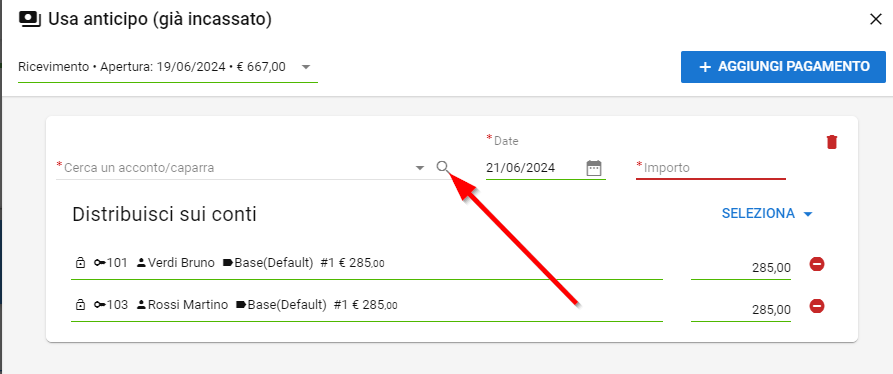
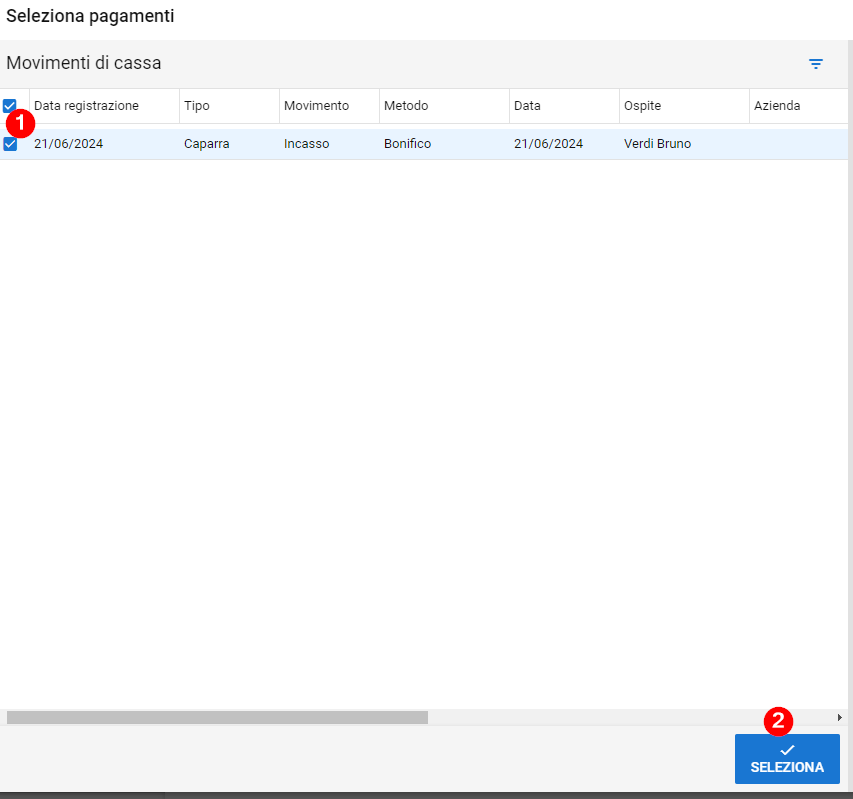
Procedere con l'eventuale suddivisione degli importi, se necessario, e confermare l'inserimento
Related Articles
Caparra V2
Per Caparra si intende quella somma versata da un Cliente, da una Agenzia o da una Ditta, come importo di acconto per prestazioni alberghiere che l'hotel fornirà in futuro, ma che non comporta rilascio di documento fiscale. Per anticipi che prevedono ...Spostare una Caparra/Acconto da Prenotazione Cancellata
Se all'interno di una prenotazione cancellata è presente una Caparra o un Acconto che è necessario spostare in un'altra prenotazione, possiamo seguire le seguenti istruzioni. Dal menu Prenotazioni - Tutte cercare la cancellazione interessata, avendo ...Registrazione Gruppo V2
Per procedere con la Registrazione degli Ospiti di una prenotazione di Gruppo, consigliamo di procedere dalla Split View. Dall'elenco degli Arrivi, è necessario selezionare una delle camere appartenenti al Gruppo e utilizzare la funzione Registra ...Convertire una Caparra in Acconto
In Bedzzle è possibile convertire una Caparra Confirmatoria, precedentemente registrata in una prenotazione, in un Acconto, con la conseguente emissione del relativo documento fiscale. Si possono verificare due casi: - è necessario convertire in ...Cambio Camera
Per impostare un cambio camera all'interno di una prenotazione in Bedzzle, è sufficiente seguire i prossimi step. E' possibile impostare il cambio camera direttamente dalla Scheduler View, effettuando un click con il tasto destro del mouse in ...